التحليلات عبارة عن موجز بيانات مصمم لتوفير إحصاءات يمكن الاستفادة منها في معلومات مفيدة فيما يتعلق بنجاح المشروع وما إلى ذلك. من خلال مراقبة الإحصائيات التي توفرها التحليلات بمرور الوقت ، يمكنك عرض مدى تأثير بعض التغييرات وما إذا كانت إيجابية ، وما إذا كان حجم التأثير كبيرًا كما هو متوقع.
يقدم Slack ثلاث مجموعات من التحليلات ، ونظرة عامة على مساحة العمل ، وتحليلات القناة ، وتحليلات المستخدم. تقدم تحليلات القناة رؤى حول استخدام كل قناة عامة في مساحة عملك. في حين أن الوصول إلى التحليلات قد يكون مقيدًا بمستخدمين معينين ، فإن جميع مساحات العمل تتضمن بعض وظائف التحليلات الأساسية بينما تقتصر العديد من الإحصائيات على مساحات العمل المدفوعة.
لتتمكن من الوصول إلى تحليلات مساحة عمل Slack ، عليك أولاً النقر فوق اسم مساحة العمل في الزاوية العلوية اليمنى. بعد ذلك ، في القائمة المنسدلة ، حدد "الأدوات" ، ثم "التحليلات" لفتح تحليلات نظرة عامة على مساحة العمل في علامة تبويب جديدة.
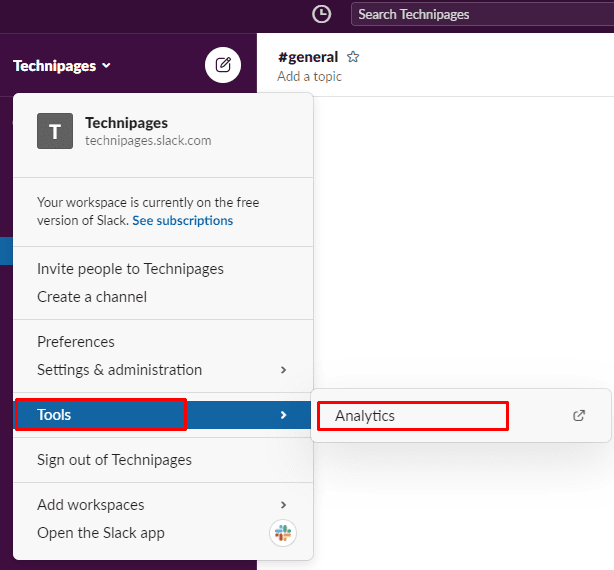
لعرض تحليلات القناة ، قم بالتبديل إلى علامة التبويب "القنوات". يمكن أن ترى مساحات عمل الطبقة المجانية قائمة بجميع القنوات العامة في مساحة العمل ، وتاريخ إنشاء القناة ، وتاريخ آخر نشاط في القناة ، وإجمالي عدد الأعضاء في القناة ، وإجمالي عدد الرسائل المنشورة في قناة.
نصيحة: تتضمن إحصائية "الرسائل المنشورة" الرسائل من جميع المصادر بما في ذلك الروبوتات والتطبيقات.
يمكن لمساحات العمل المدفوعة أيضًا تحديد أعمدة إضافية عبر زر "تحرير الأعمدة" ، بما في ذلك عدد الأعضاء الكاملين في القناة وعدد المستخدمين الضيوف.
نصيحة: أعضاء الضيوف هم ميزة مقصورة على مساحات عمل الطبقة المدفوعة.
يمكن لمساحات العمل المدفوعة أيضًا عرض عدد الرسائل المنشورة على وجه التحديد من قبل أعضاء القناة بدلاً من برامج الروبوت وما إلى ذلك. تعرض إحصائية "الأعضاء الذين قاموا بالنشر" عددًا من الأعضاء الذين قاموا بالنشر في القناة. يعرض "الأعضاء الذين شاهدوا" عدد الأعضاء الذين قرأوا أي رسائل في القناة. تعرض "ردود الفعل المضافة" عدد ردود الفعل التي تمت إضافتها إلى الرسائل في القناة. يوفر "الأعضاء الذين تفاعلوا" عددًا من الأعضاء الذين استخدموا تفاعلات الرسائل.
نصيحة: تشير جميع الإحصائيات إلى البيانات الموجودة في الإطار الزمني المحدد في مربع القائمة المنسدلة أعلى يمين القائمة.
تعرض إحصائية "تغيير الأعضاء الذين أرسلوا" التغيير في عدد الأعضاء الذين نشروا رسالة واحدة أو أكثر في القناة في آخر ثلاثين يومًا مقارنة بالثلاثين يومًا الماضية.
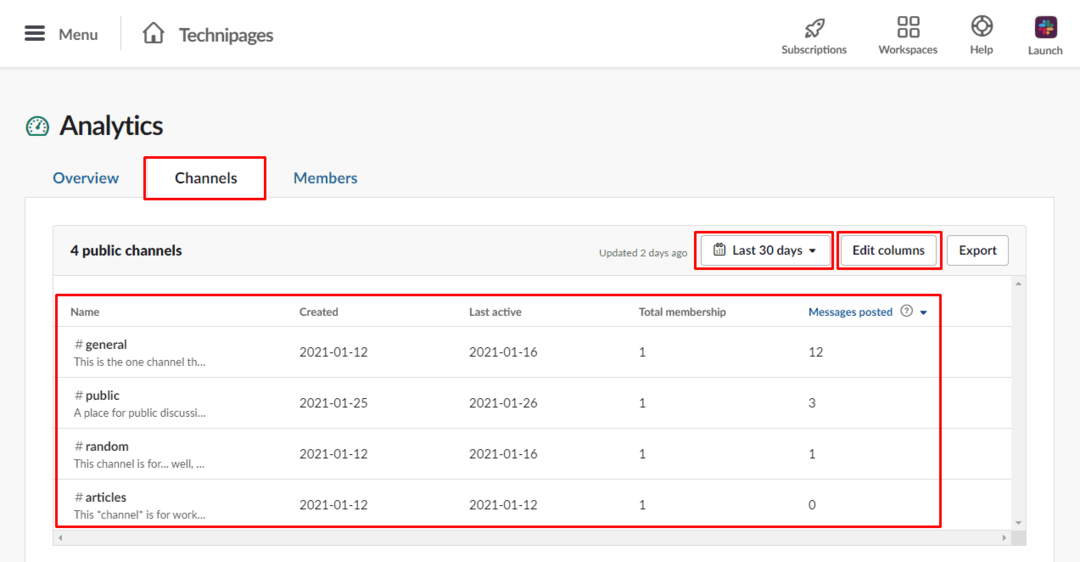
يمكن أن توفر التحليلات نظرة ثاقبة لبيانات وأنماط الاستخدام التي يمكن أن تتيح لك تحديد الاتجاهات والاهتمامات العامة. باتباع الخطوات الواردة في هذا الدليل ، يمكنك الوصول إلى تحليلات قناة Slack ومراجعة الإحصائيات على أساس كل قناة.